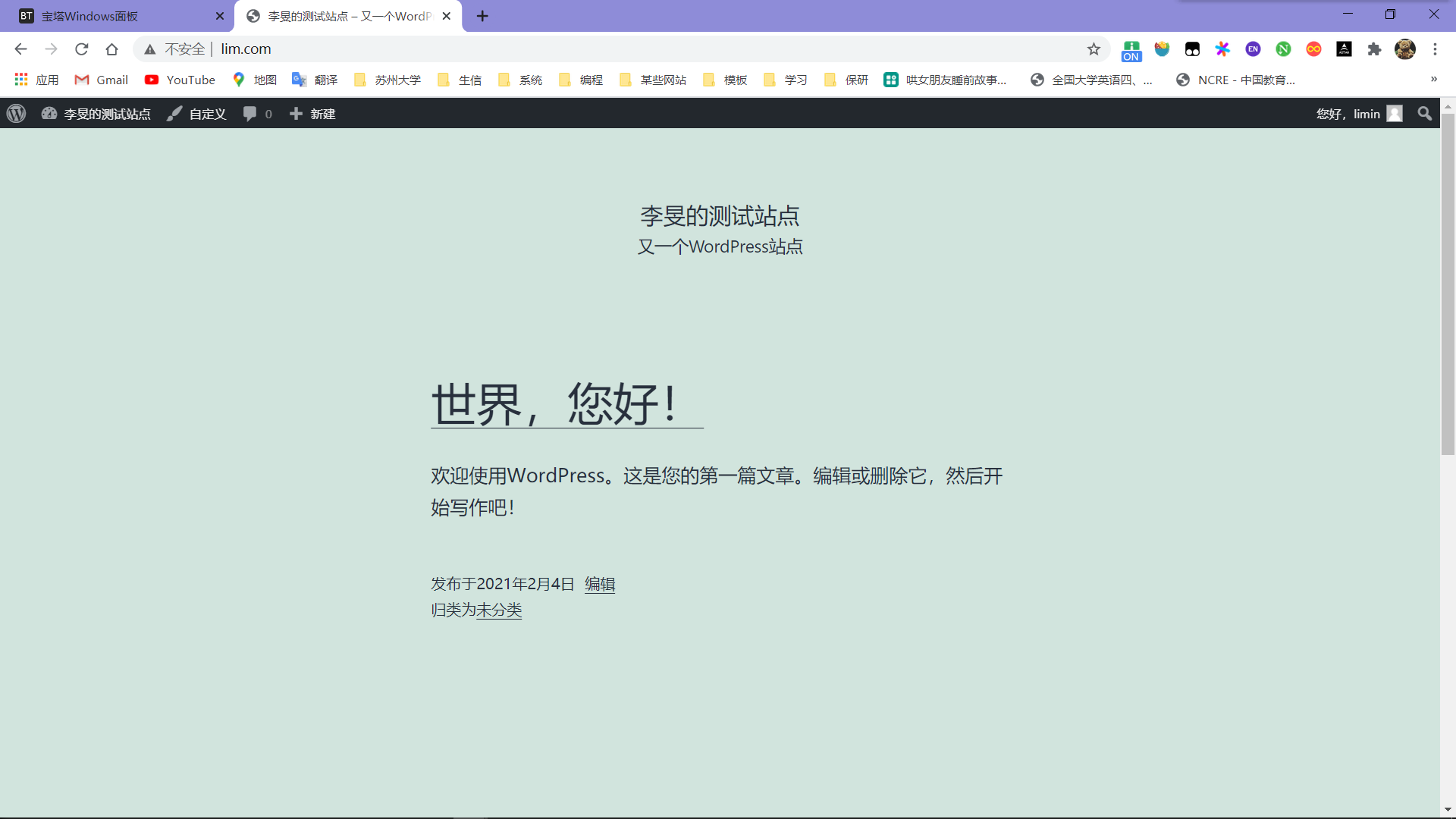本文最后更新于 1245 天前,其中的信息可能已经有所发展或是发生改变。
本来想用xampp+随便什么代码编辑器或者直接Intellij IDEA建站的。。
后来想想手撸代码又苦又累做的还不好看,颜控能忍吗?不能啊!
终于还是向宝塔低头了
下载宝塔面板
配置
安装完成打开,删除安全入口,填写用户名和密码然后保存
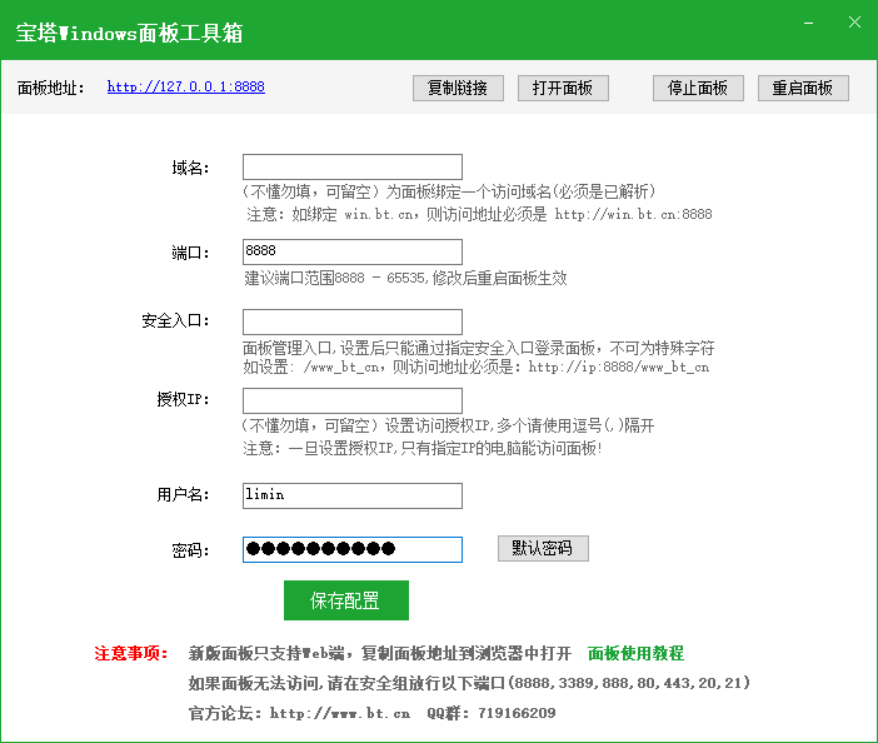
登录面板
直接点击上面的面板地址,输入用户名和密码登录
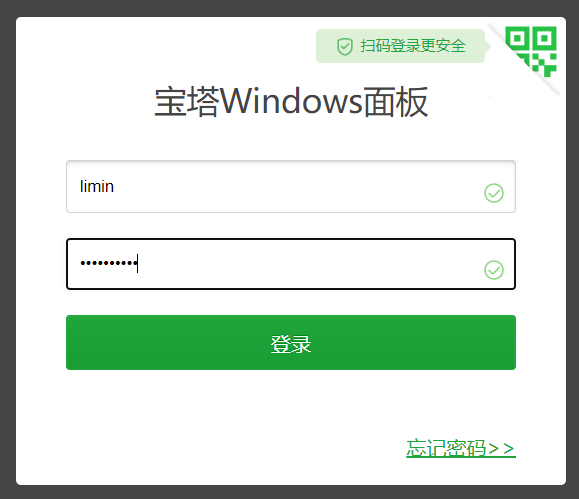
安装套件
安装套件选择安装Nginx套件,选择版本PHP选最新版7.3,其他随便
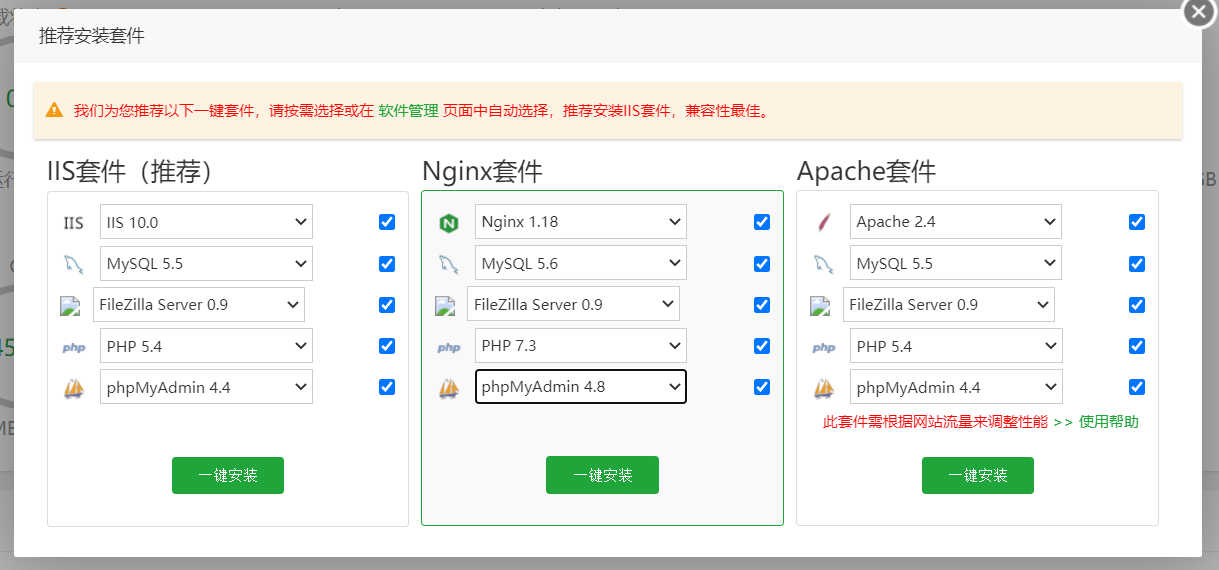
安装完的界面
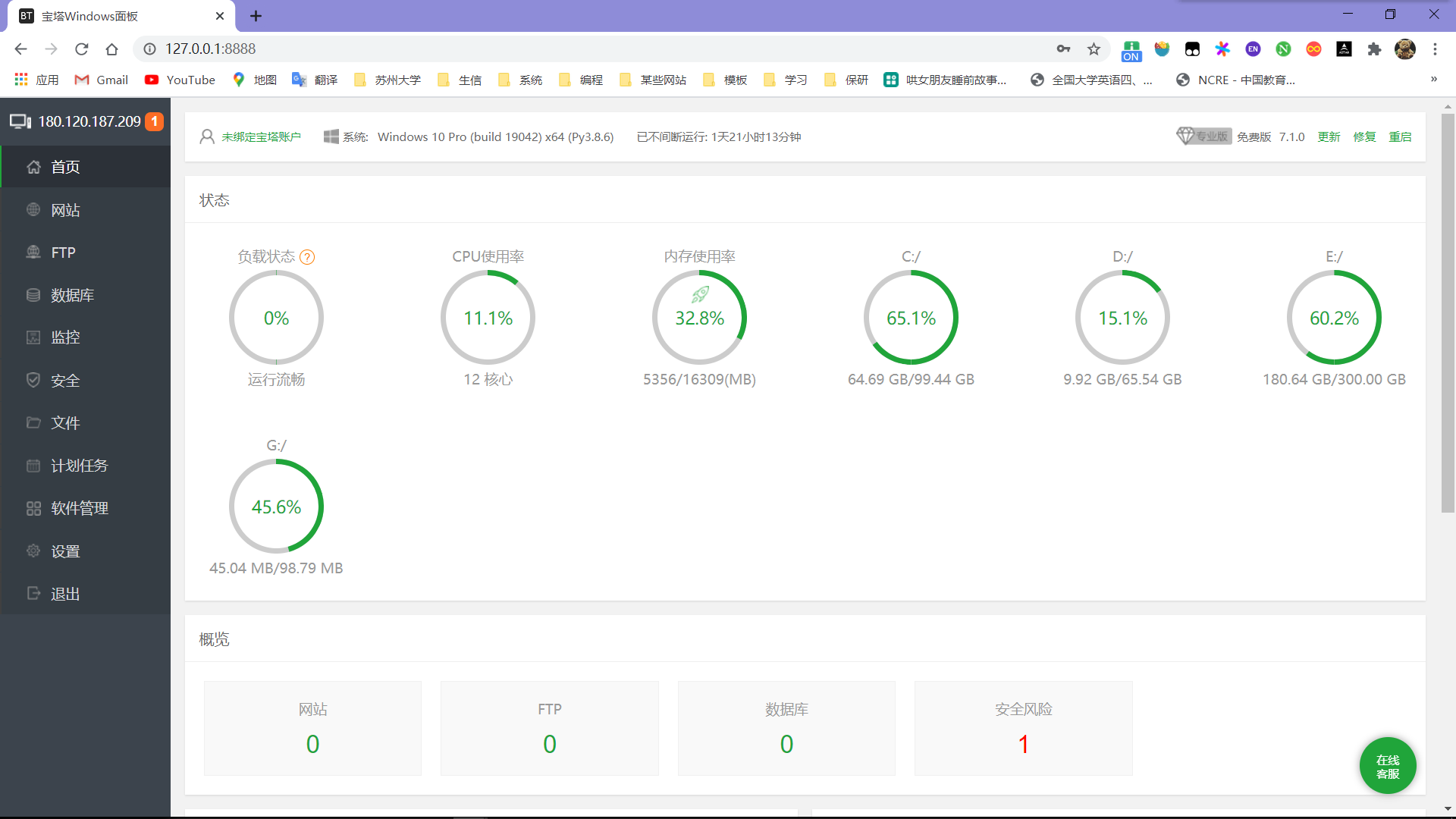
添加站点
点击左侧网站→添加站点
因为是本地测试,随便写一个域名
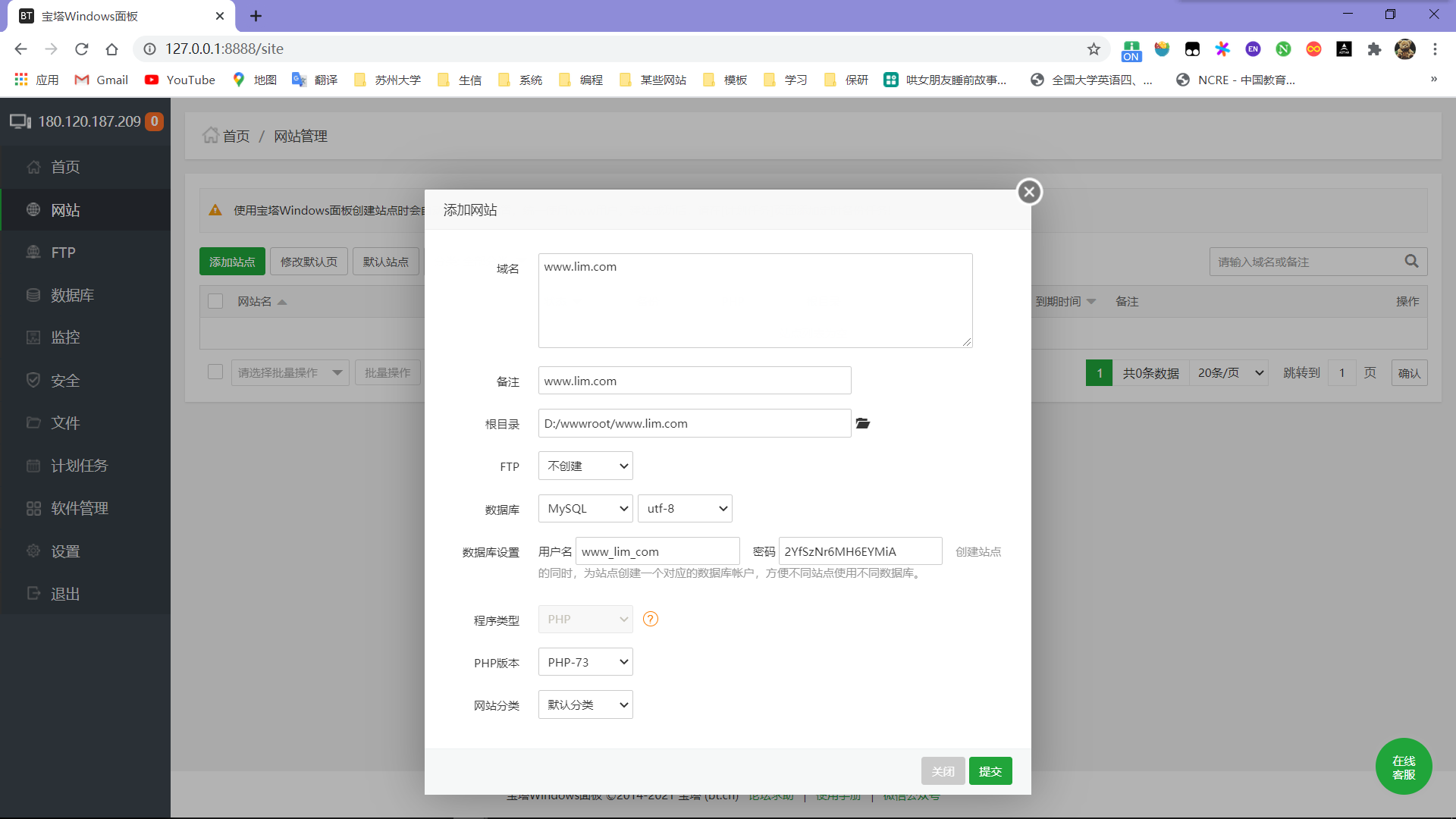
先不创建FTP,数据库使用MySQL,提交
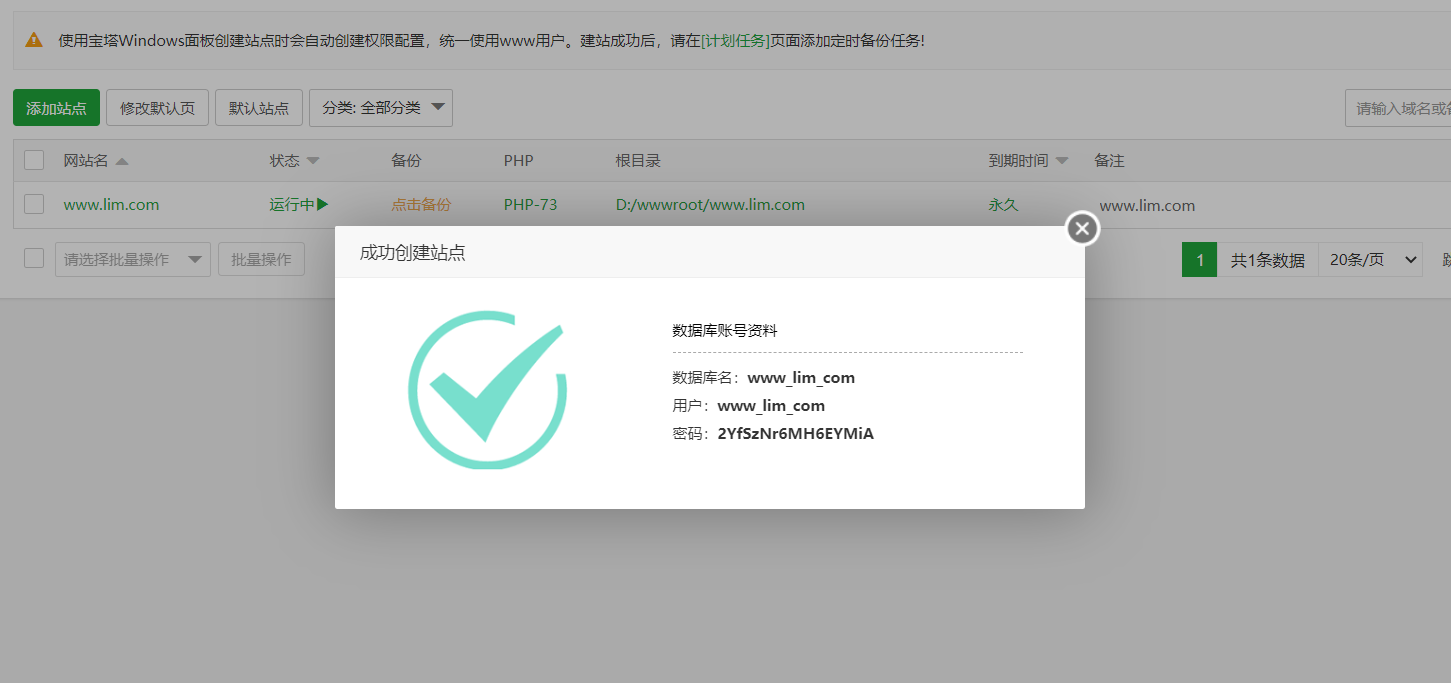
修改hosts文件
因为是别人的域名,要访问本地虚拟出来的网站,就要修改hosts文件
文件位置C:\WINDOWS\system32\drivers\etc
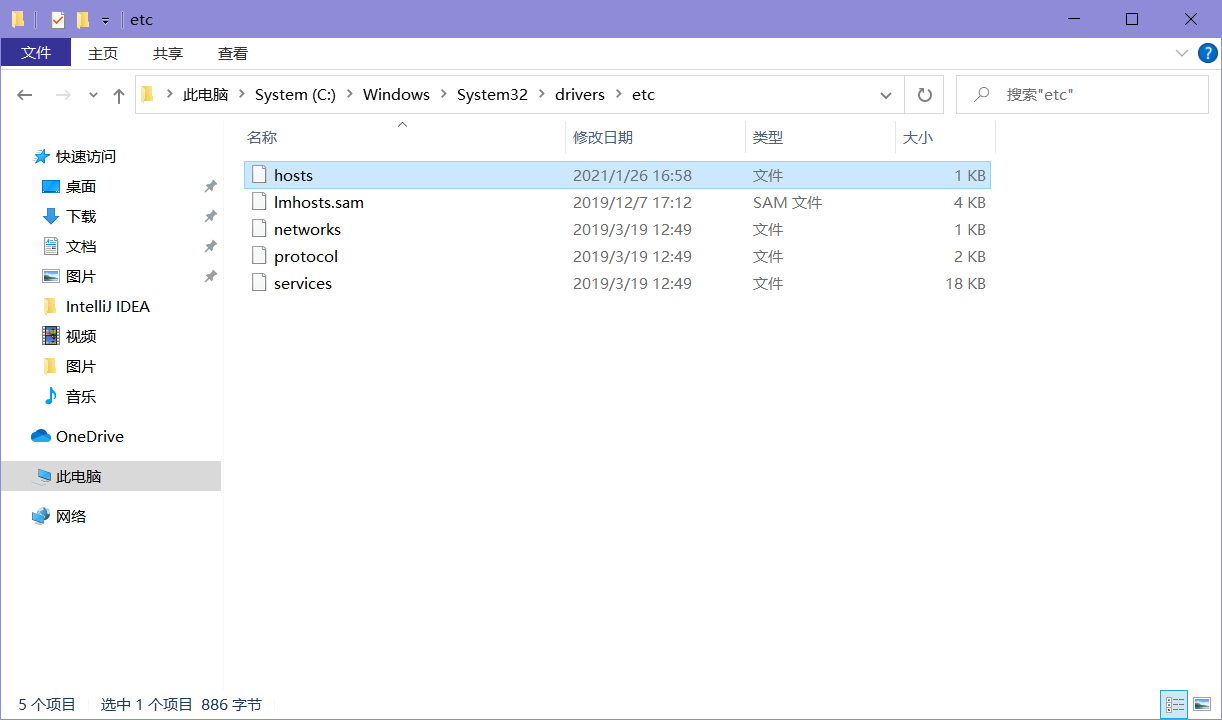
在此目录下没有权限修改hosts文件,所以我们把hosts文件移动到桌面再修改
在文档最后添加127.0.0.1 刚刚的站点,保存后再放回原目录
再回到浏览器输入网址,就可以访问了
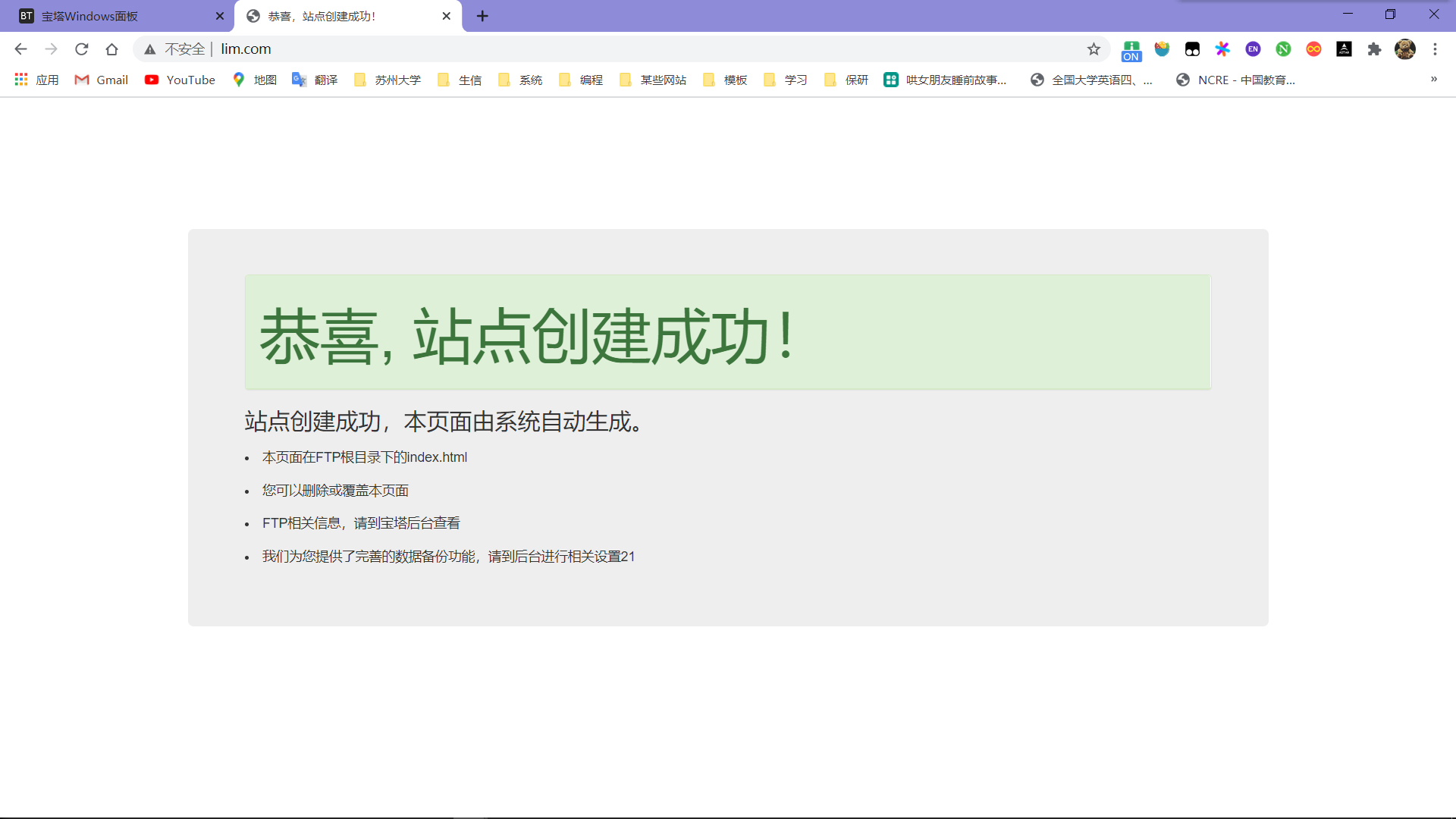
搭建WordPress程序
WordPress是一款建立网站、博客或应用的开源软件。
点击右上角获取WordPress,下滑下载压缩包
回到宝塔面板网站标签页,点击添加的站点根目录
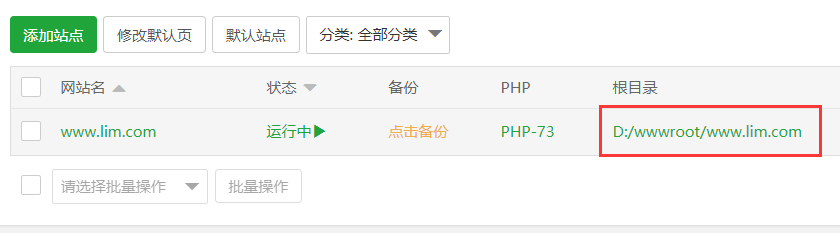
删除原网页文件,保留配置文件
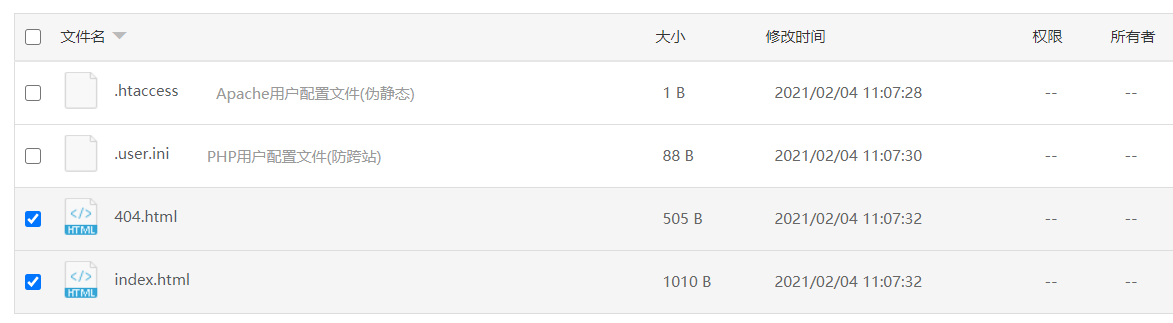
点击左上角上传上传刚才下载的WordPress压缩包
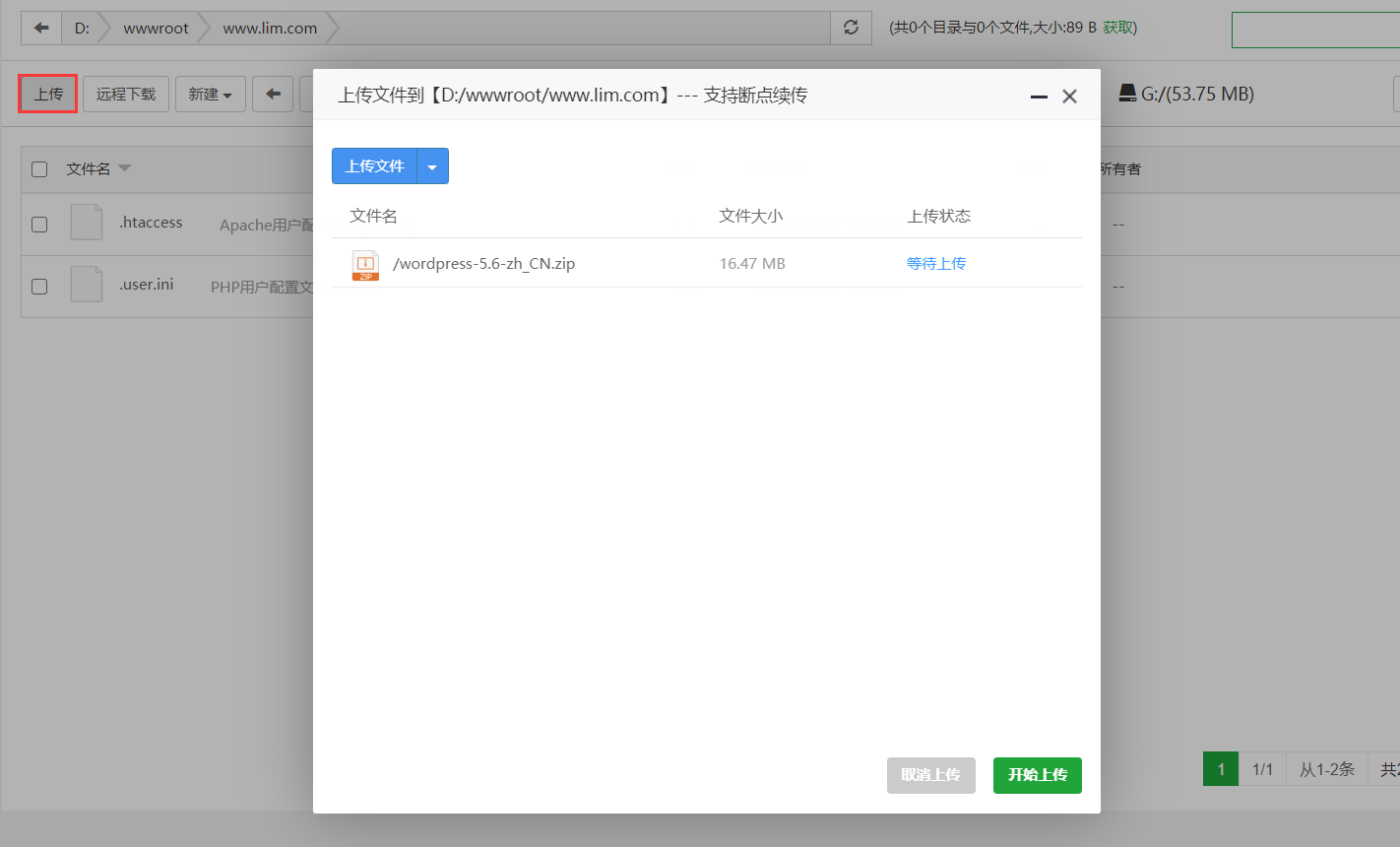
点击右侧解压解压压缩包,将解压出来文件夹wordpress下所有文件剪切到根目录(刚刚上传压缩包的目录),然后删除压缩包和空文件夹wordpress
返回刷新网站页面,出现安装WordPress向导,点击现在就开始!
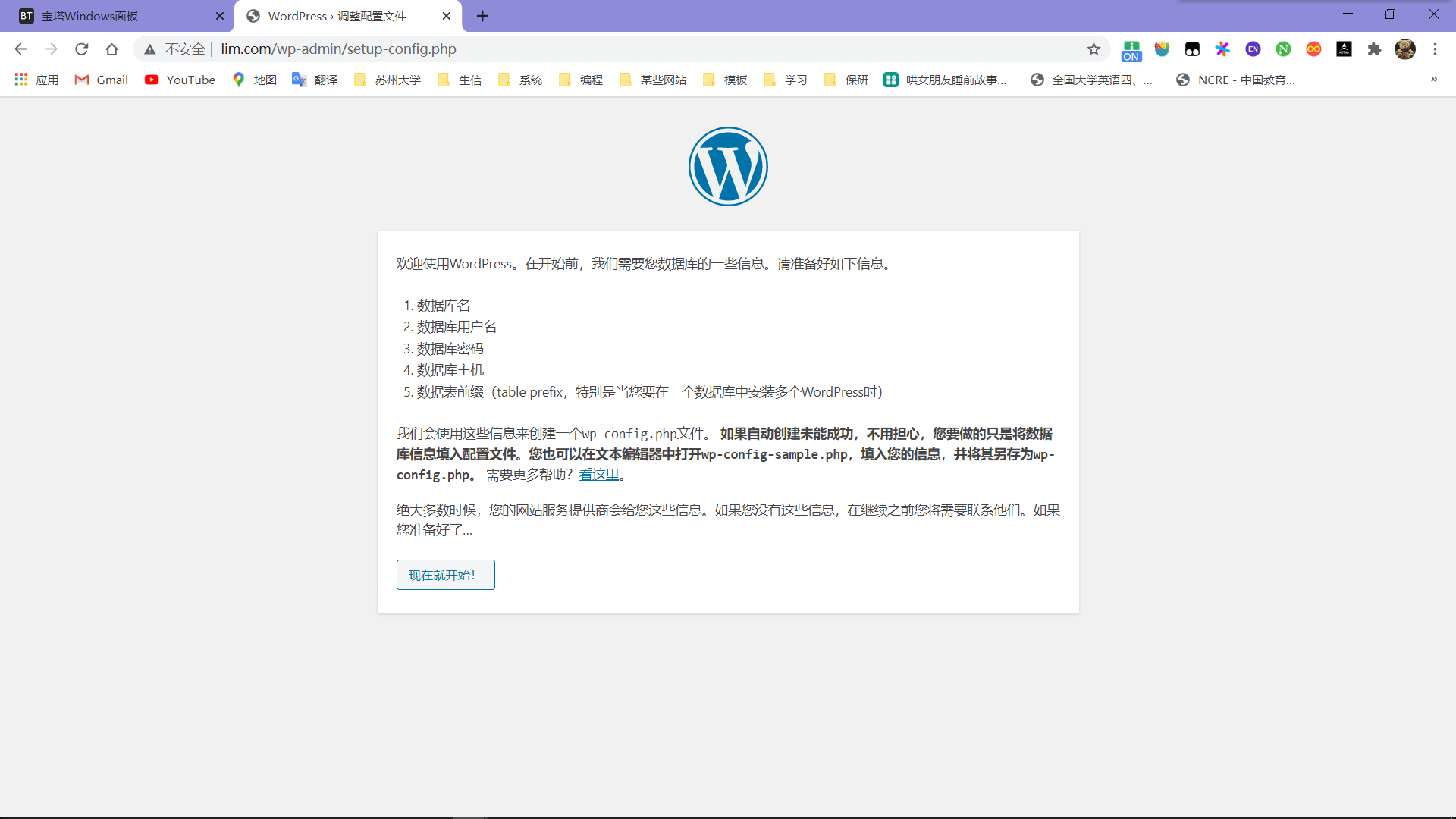
返回宝塔面板,点击数据库标签查看添加网站时创建的数据库
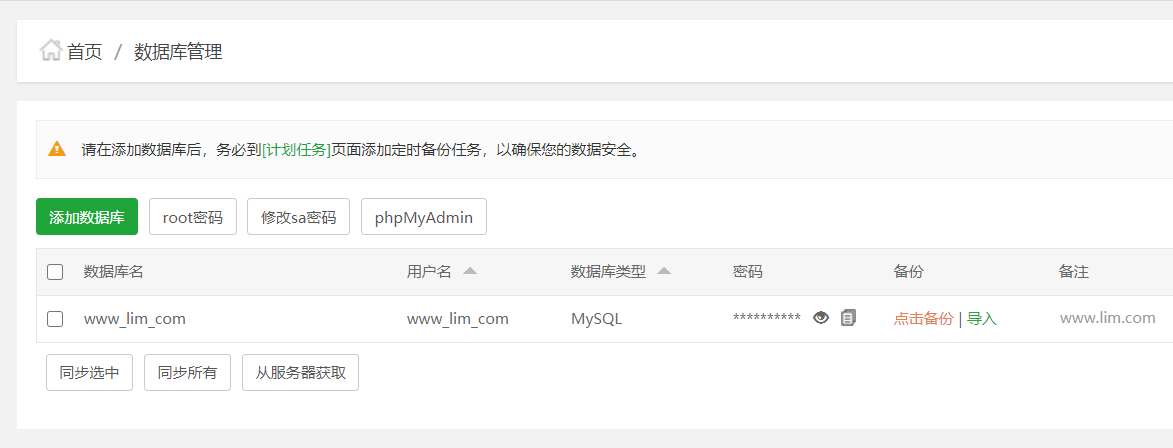
将信息填入页面
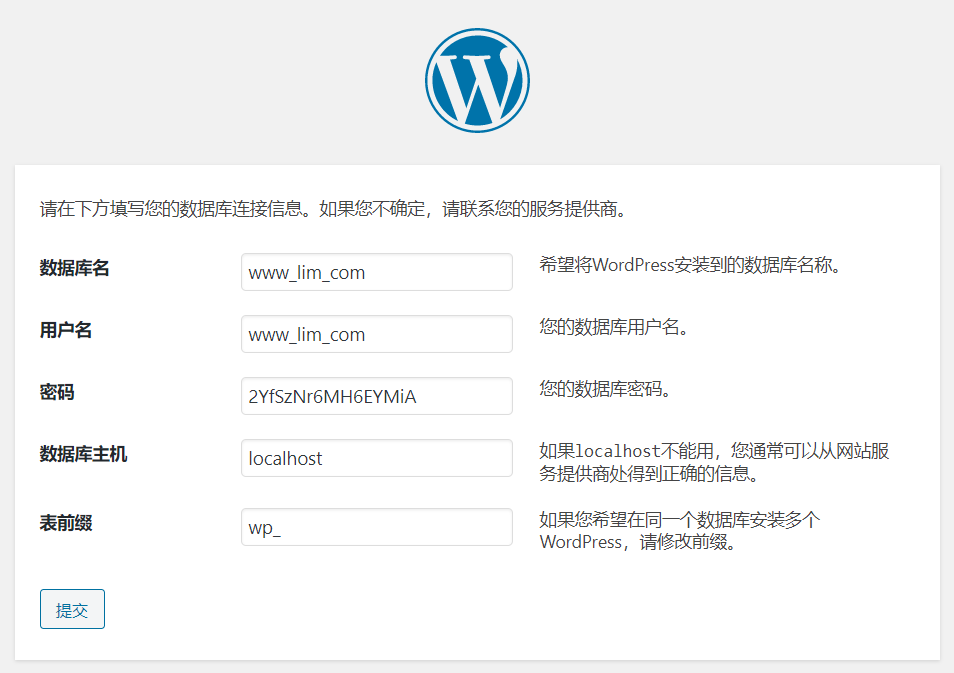
提交后点击开始安装,然后配置站点信息
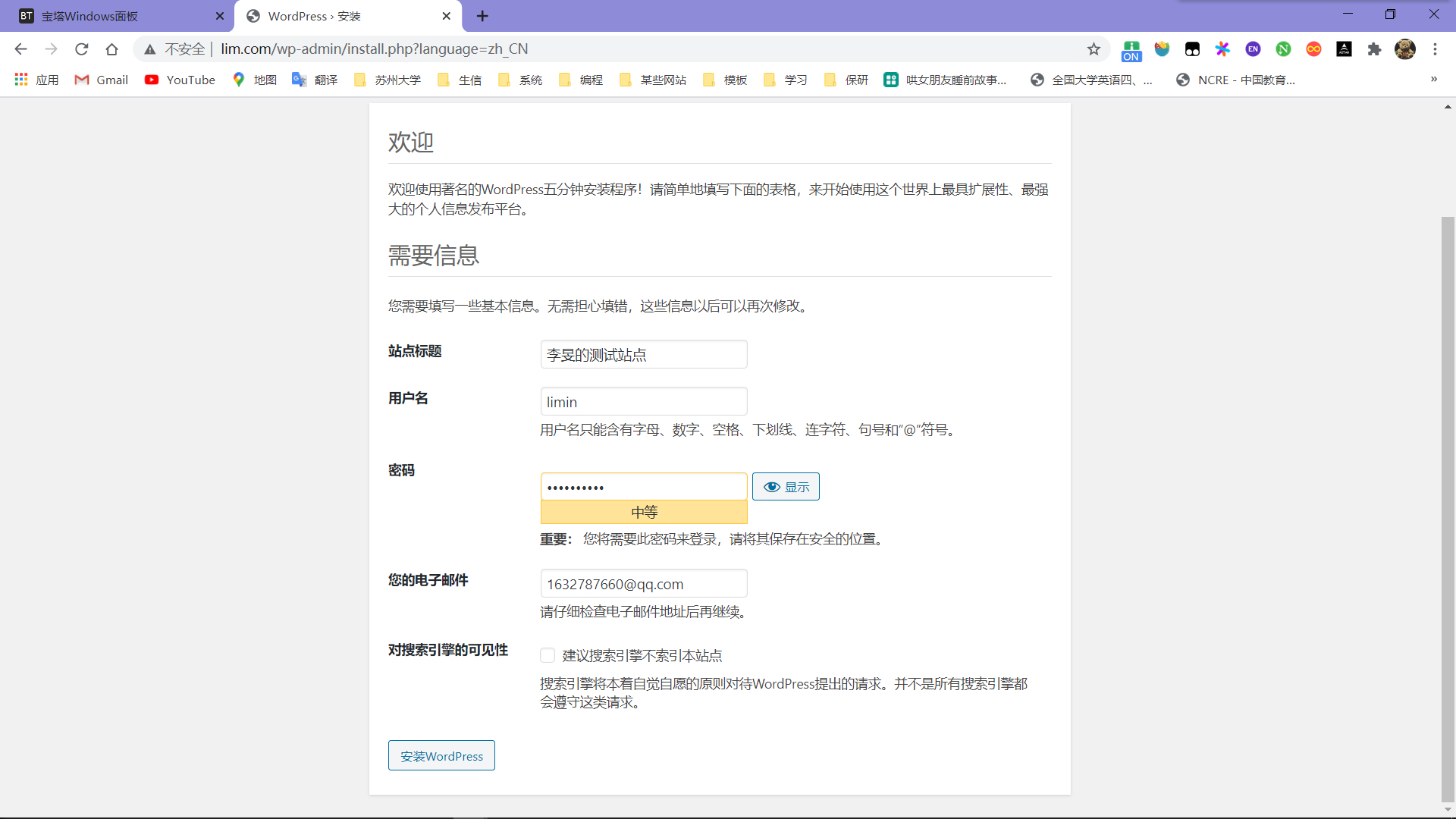
安装完成后登录
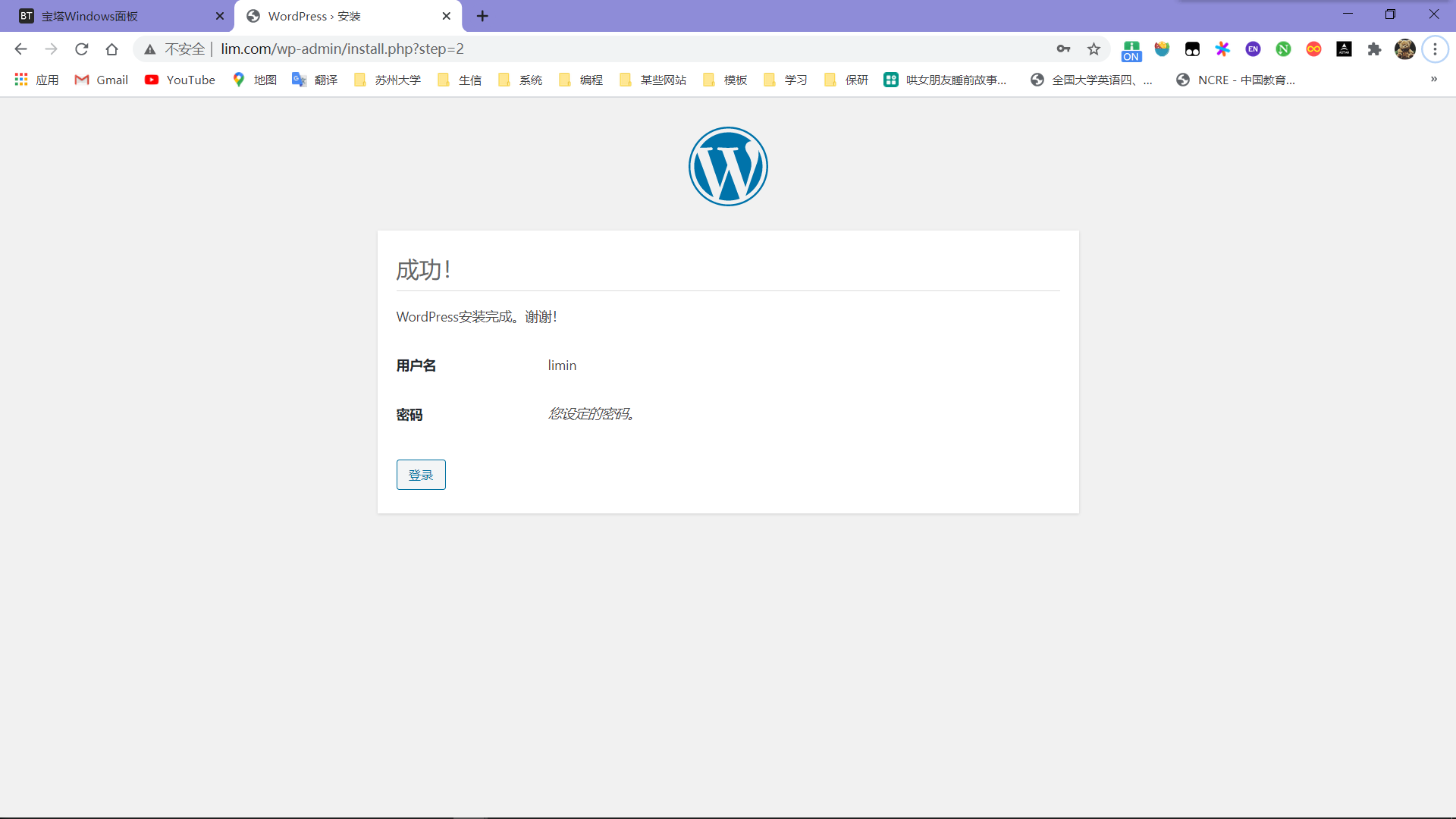
就能进入WordPress后台界面了
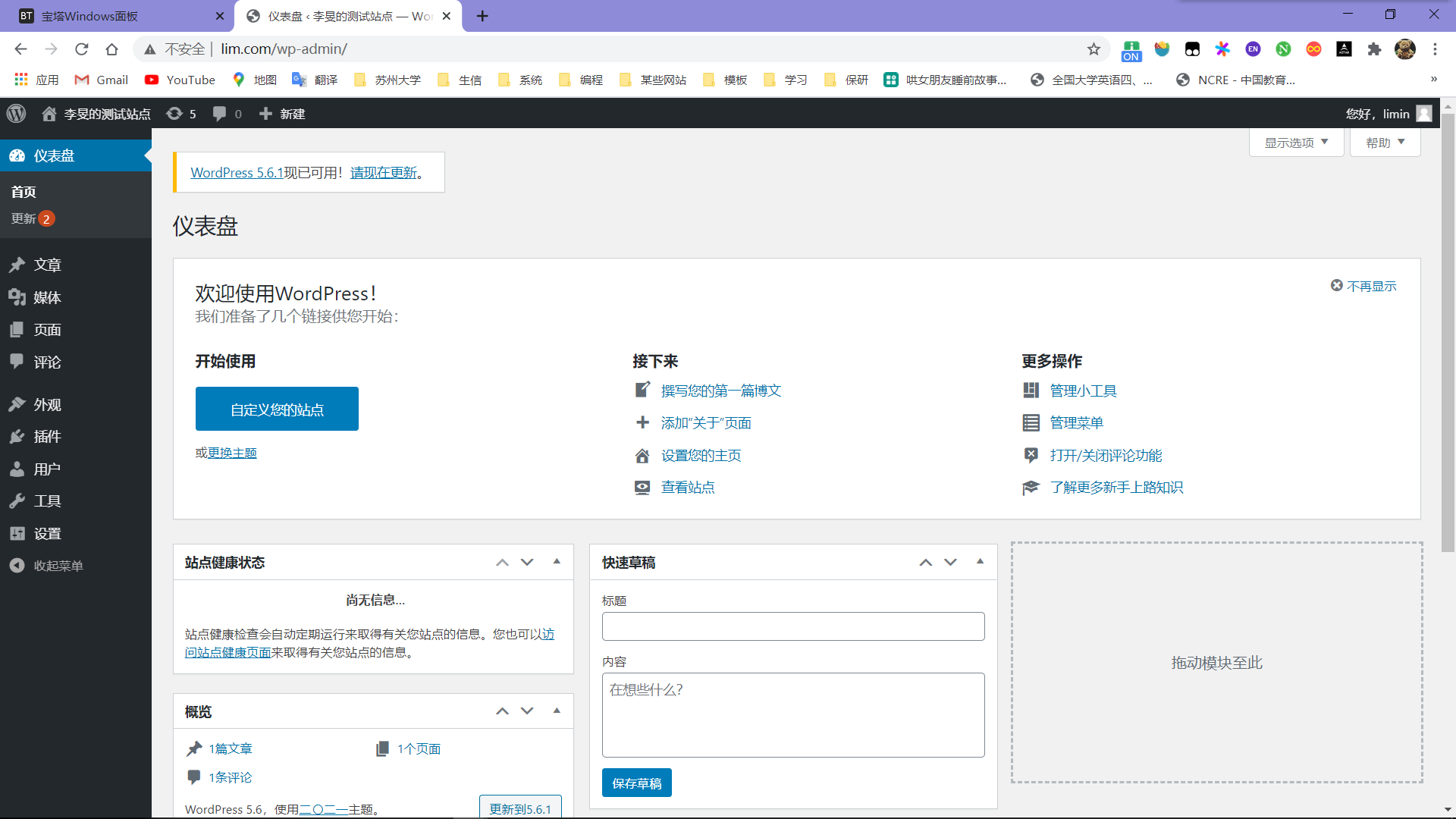
前台,好丑。。。